win8改win7怎么操作
- 分类:Win8 教程 回答于: 2020年06月01日 10:00:05
自从windows8问世后,大部分电脑都有预装着这款win8系统,虽说它增加了新的许多功能,可是由于win8系统的操作方式大幅度的更变,令许多用户都感到不适,很多用户都更加喜欢使用windows7的操作系统。下面小编整理了win8改win7的图片教程。
一:操作准备:
(1)备份硬盘的文件。换成win7系统会格式化硬盘。
(2)去小白系统官网,下载个小白一键重装系统的软件。
(3)根据电脑内存条大小选64和32位的系统,我选的win7 64位旗舰版下载。
(4)有个4G左右的空U盘,再用小白一键重装系统制作个制作U盘启动盘。
(5)查找电脑的启动键。
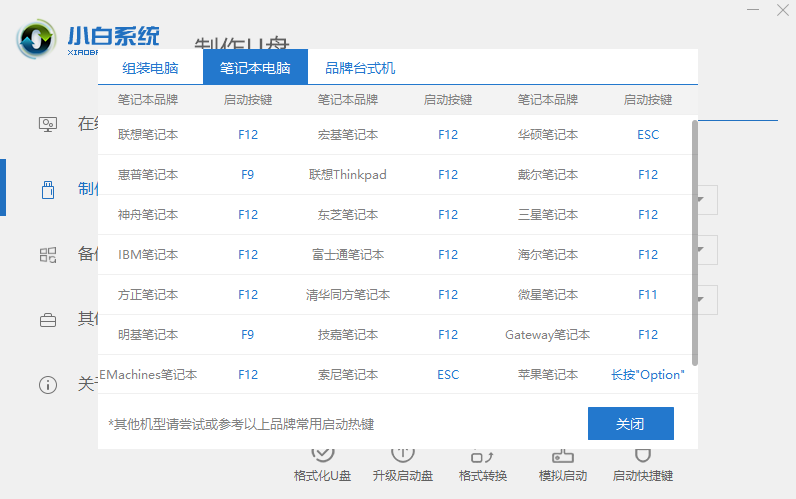
二:
1,电脑U盘启动,快速按启动键,会跳转出PE界面,选1回车进入。
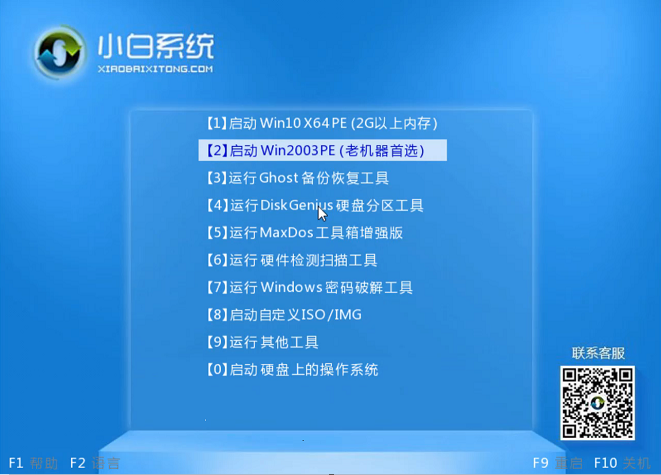
2,进入pe系统之后,双击【分区工具】,右键选择硬盘,先【删除分区】,保存更改,再【转换分区表类型为MBR格式】,保存更改,最后【快速分区】。
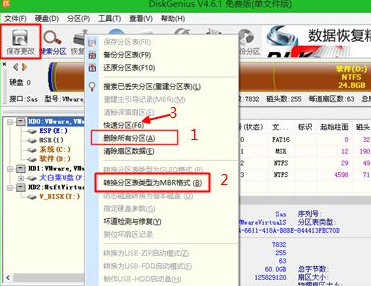
3,分区表类型是MBR,设置分区数目和分区大小,主分区C盘需50G以上,如果是固态硬盘,勾选“对齐分区到此扇区的整数倍”,2048或4096均可4k对齐,点击确定进行分区。
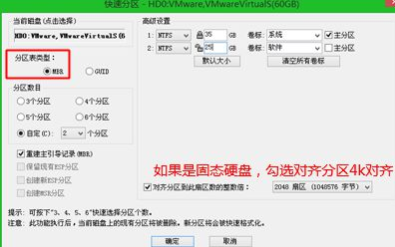
4,双击打开小白装机大师工具,选win7旗舰版的安装,会自动下载系统。
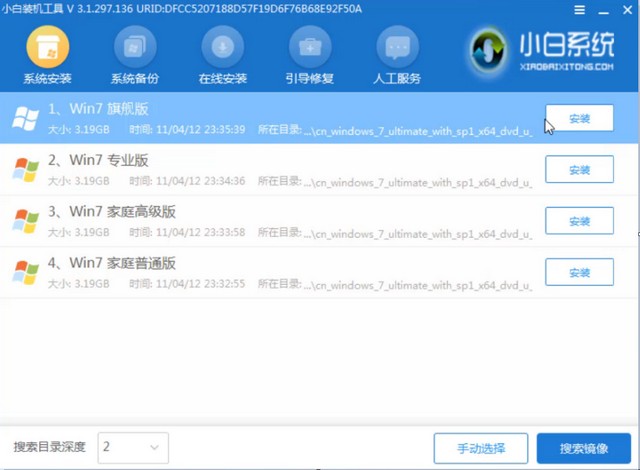
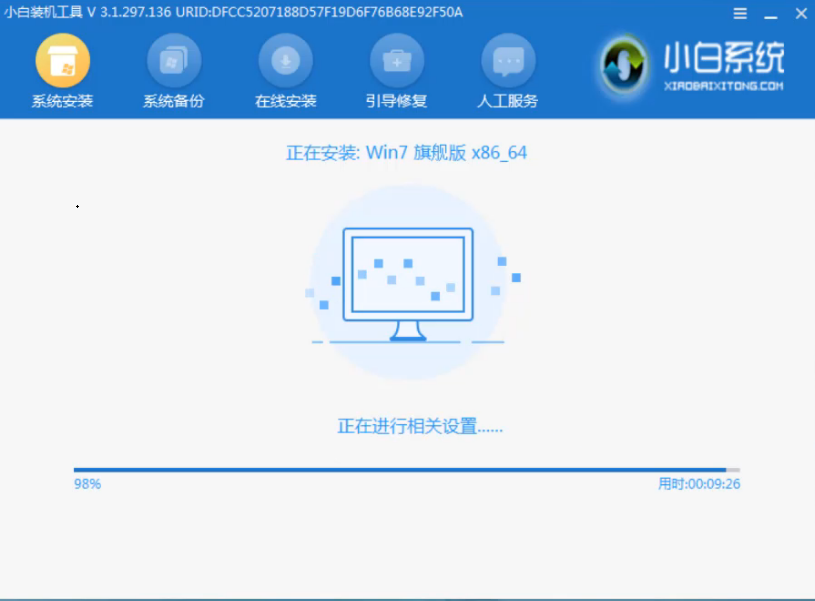
5,会出现提示,先拔掉优盘再重启电脑。就可以换成win7系统了。
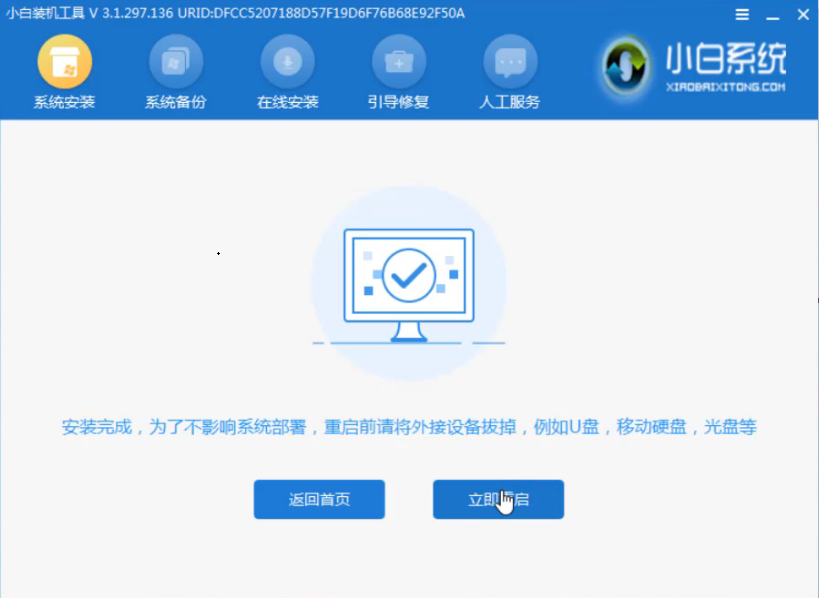
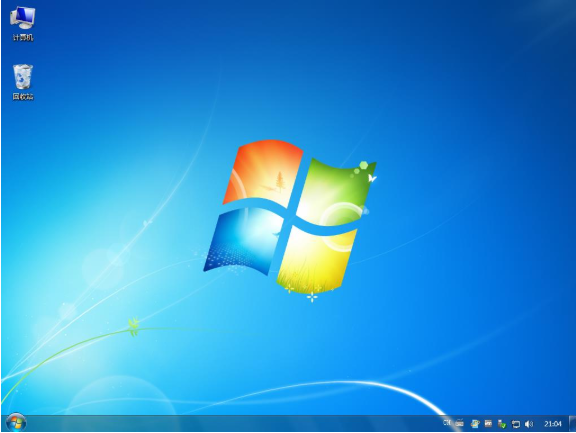
以上是win8改win7的方法,有需要的网友们可以收藏下来,欢迎大家去小白系统官网留言分享哦!
 有用
26
有用
26


 小白系统
小白系统


 1000
1000 1000
1000 1000
1000 1000
1000猜您喜欢
- 电脑开机进不了系统,小编教你解决电脑..2018/02/23
- 笔记本无线,小编教你笔记本无线网卡怎..2018/01/05
- 笔记本关不了机,小编教你笔记本电脑关..2018/02/05
- win8中文版怎么升级为win10专业版..2022/06/19
- 笔记本装系统步骤,小编教你笔记本装系..2018/04/04
- win8专业版激活工具如何使用..2022/10/27
相关推荐
- 练习小白一键重装win8系统2019/05/08
- 远程桌面连接命令,小编教你电脑如何设..2018/04/08
- 显示屏无信号,小编教你电脑显示屏无信..2018/03/01
- 电脑开机黑屏,小编教你电脑开机黑屏怎..2018/03/06
- 宽带连接错误678,小编教你宽带连接错..2018/07/12
- 笔记本键盘锁定,小编教你笔记本键盘锁..2018/02/05

















